Partir en voyage sans louer de GPS ?
Evidemment, on se ne posait pas cette question il y a 15 ans, on achetait une bonne vieille carte routière et on regardait bien les panneaux. Aujourd’hui la technologie nous propose une aide à la navigation partout sur le globe : le GPS. On en a presque tous un pour la France, mais dès qu’on est hors de notre pays, 3 possibilités s’offrent à nous : louer un GPS sur place, télécharger la carte du pays en question sur notre GPS (s’il est international) ou exploser le forfait data de notre abonnement mobile 4G à l’étranger si ce n’est pas inclus.
Pourtant avec un peu de préparation, il y a une astuce toute simple totalement gratuite : télécharger sur votre smartphone les cartes Google Maps du pays de votre voyage afin qu’elles puissent être disponibles hors connexion une fois sur place.
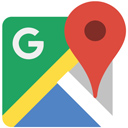
Suivez le guide pour utiliser cette astuce !
Etape 1
Pour commencer, recherchez votre destination dans Google Maps.
Dans notre cas nous allons télécharger la carte de l’Islande.
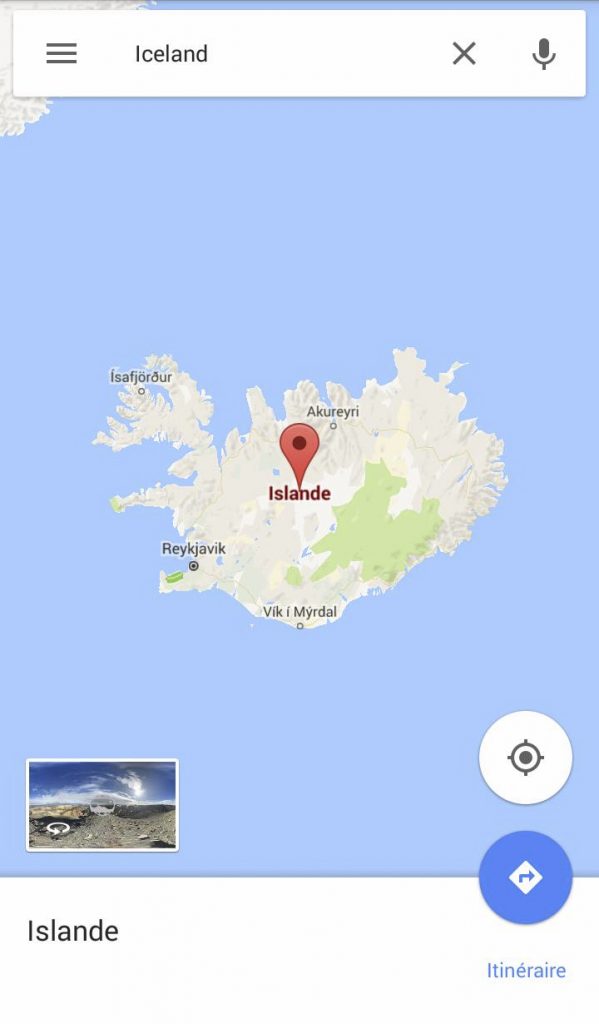
Etape 2
Ensuite ouvrez le menu en haut à gauche et cliquez sur « Zones hors connexion »
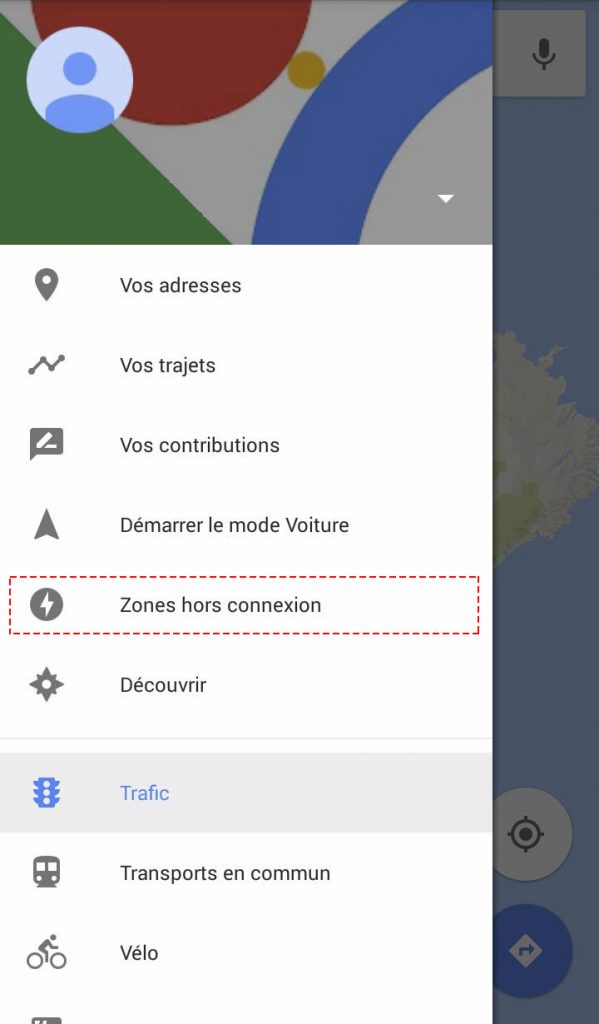
Etape 3
Vous arrivez sur la liste des zones hors connexions (actuellement vide) et vous pouvez ajouter la votre en cliquant sur « Zone personnalisée »
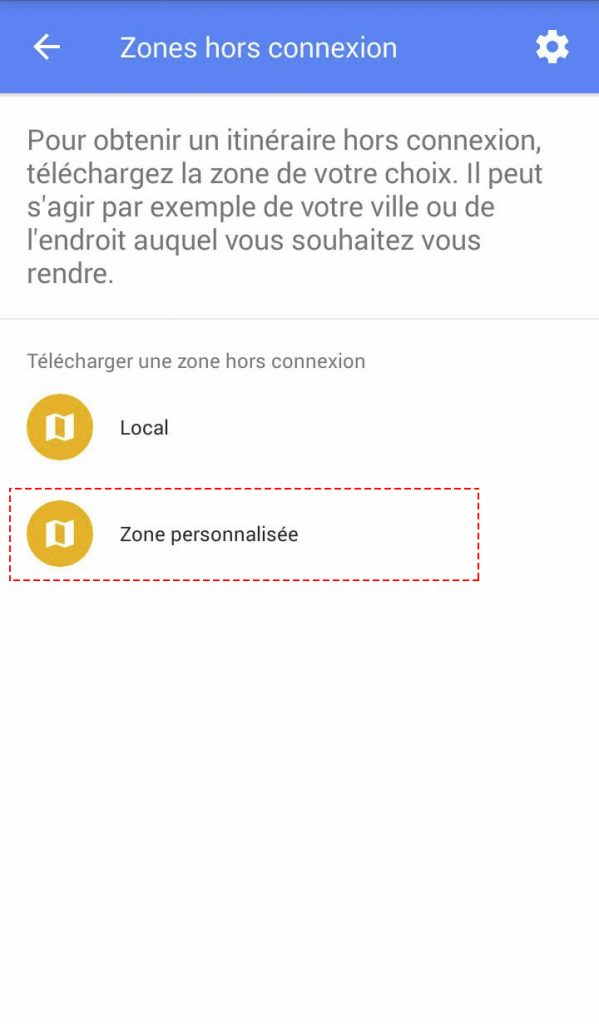
Etape 4
Maintenant sélectionnez la zone du pays qui vous intéresse.
A noter que vous êtes limités en nombre de km², pour l’Islande il vous faudra par exemple répéter la manipulation une 2e fois si vous souhaitez couvrir l’ensemble du pays.
Une fois la zone sélectionnée, cliquez sur « Télécharger ».
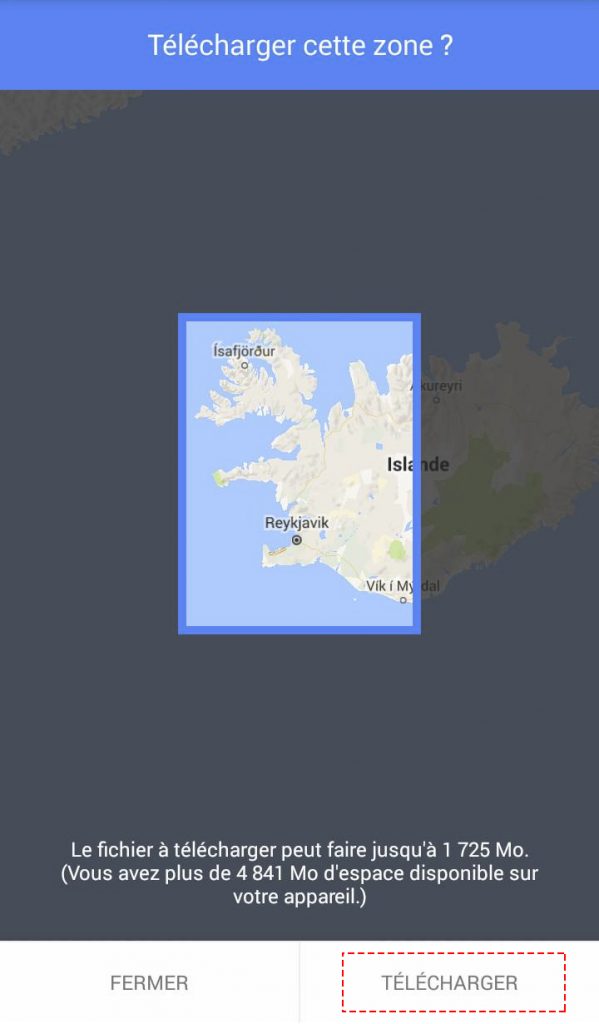
Etape 5
La zone apparaît maintenant sur l’écran précédent avec le pourcentage d’avancement du téléchargement.
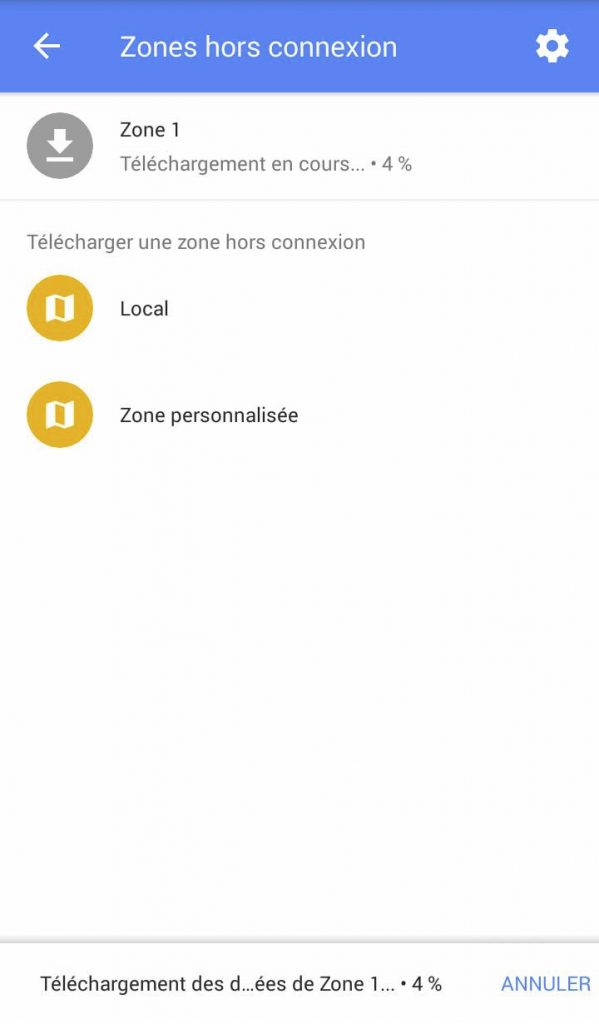
Etape 6
Une fois le téléchargement terminé vous pouvez l’utiliser directement pour préparer votre trajet en mode hors connexion ou pour aller plus loin, nous vous conseillons de cliquer sur la zone téléchargée afin de la renommer pour organiser / supprimer vos cartes plus facilement après leur utilisation.
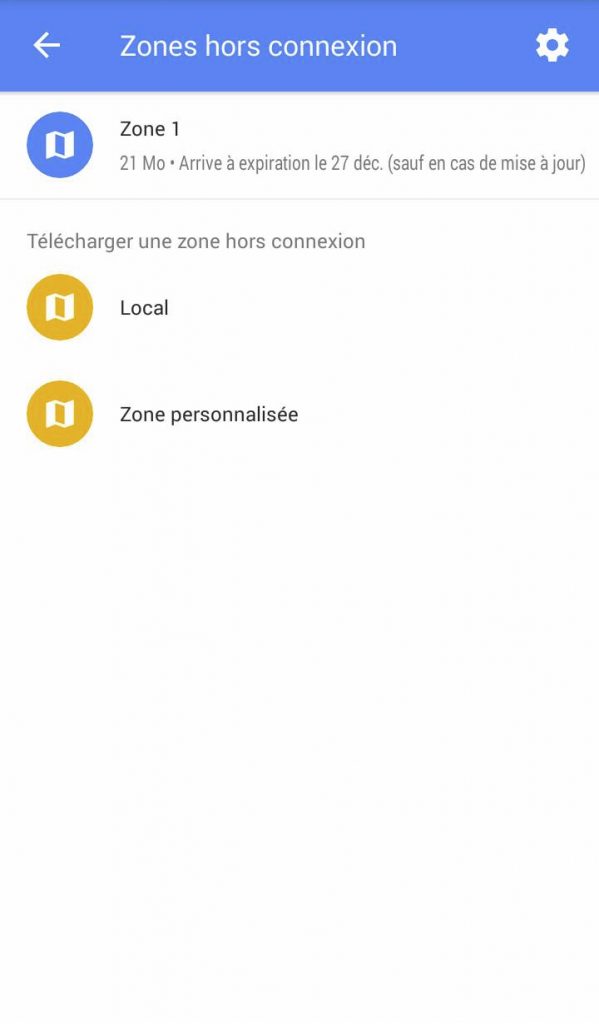
Etape 7
Pour se faire cliquer sur le crayon en haut à droite.
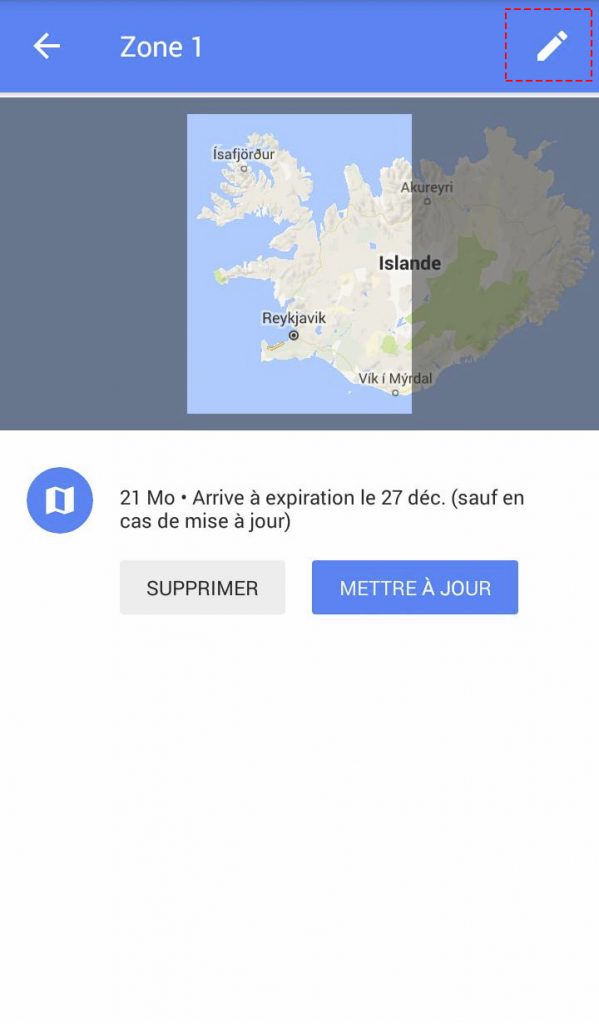
Etape 8
Saisissez le nouveau nom de la carte, dans notre cas « Iceland West », puis cliquez sur « Enregistrer ».
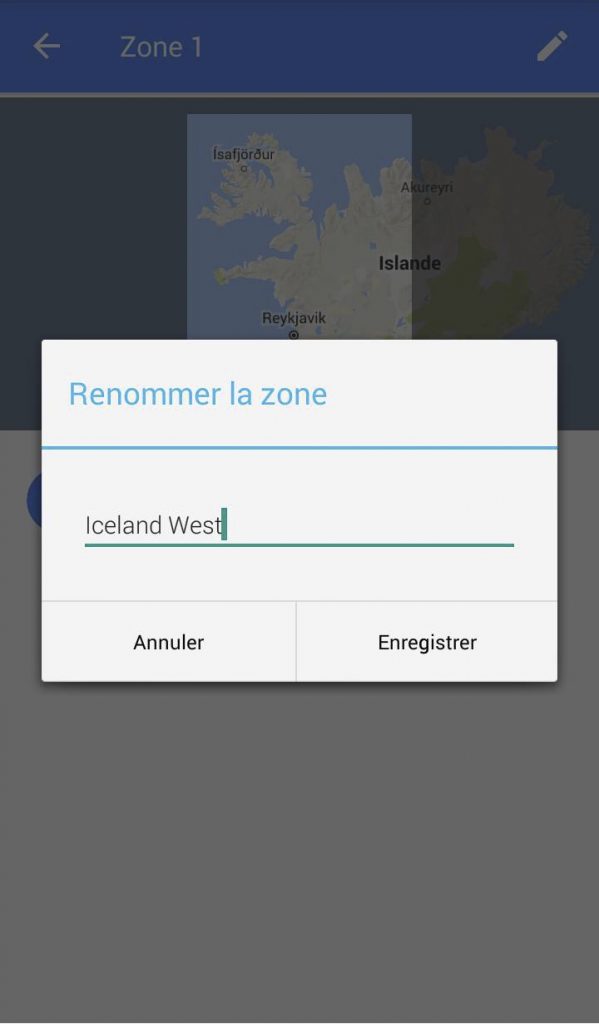
Etape 9
Au retour sur la liste des zones hors connexion, vous voyez apparaître le nom saisi.
Retourner ensuite sur la préparation de votre trajet en cliquant sur la flèche en haut à gauche.
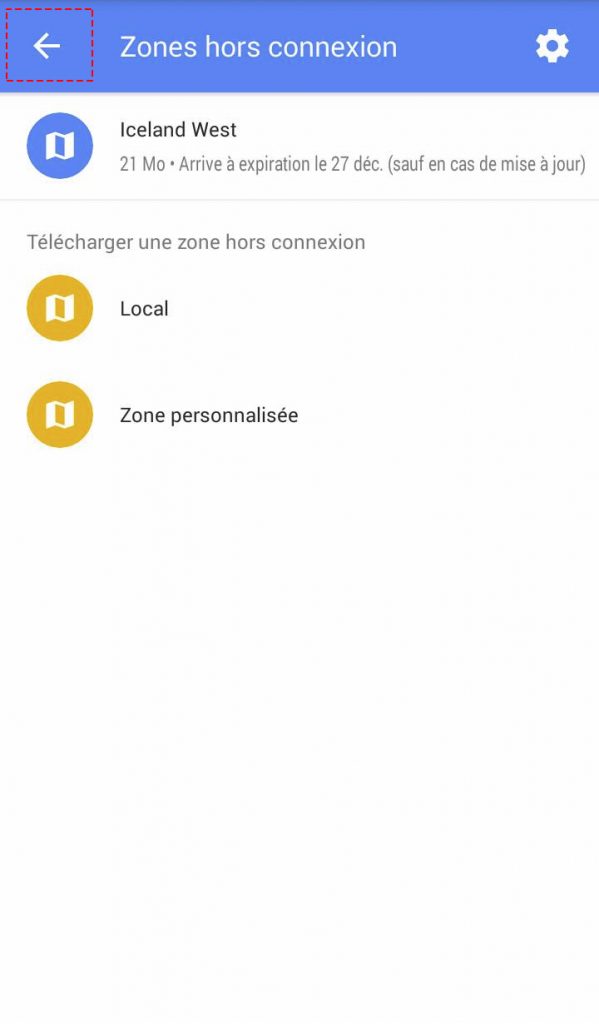
Etape 10
Désactivez toute connexion internet et testez un trajet par exemple : Harpa Concert Hall jusqu’à Keflavik International Airport
L’application calcule l’itinéraire et vous informe qu’elle ne peut pas fournir d’information sur le trafic.
Durant votre voyage, vous n’aurez plus qu’à activer le GPS du téléphone et chercher votre destination puis lancer la navigation.
A noter que l’activation du GPS ne consommera pas les données de votre forfait.
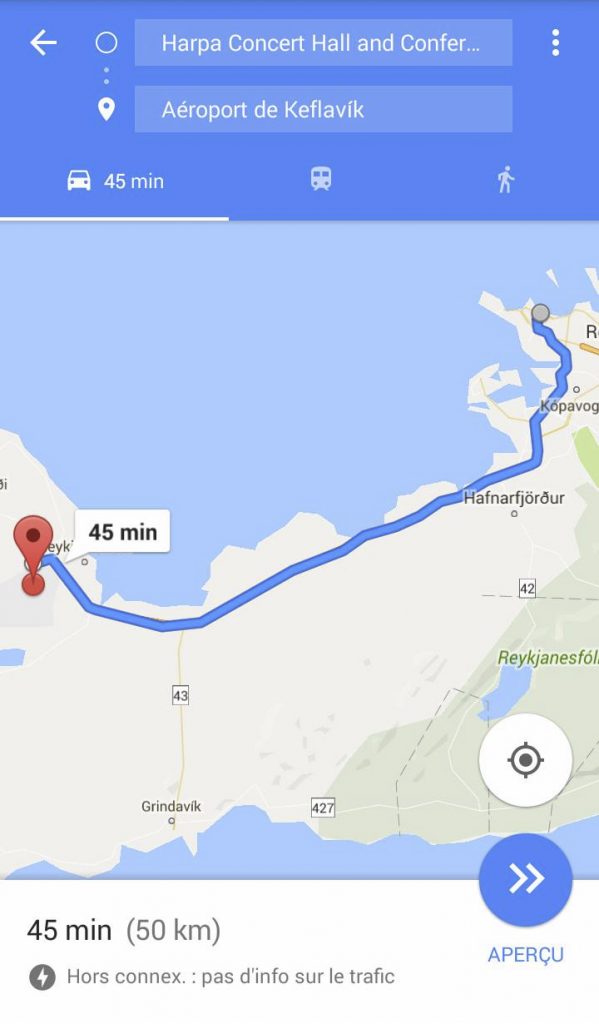
Bonne route !
+ de trucs et astuces






Laisser un commentaire